Angabe von Referenzen bei Belegen
Sofort wirklich alle Belege mit dem gleichen Bezug finden
"Das ist ja wie Nadeln im Heuhaufen zu suchen", denkt sich die noch recht neue Mitarbeiterin Frau Meier, als Sie den Auftrag Ihres Vorgesetzten bearbeitet. So aufwendig klang es eigentlich gar nicht, als Herr Mertens Sie darum bat, für eine Auswertung alle Belege zu sammeln, die mit der Einrichtung und Wartung einer beim Kunden aufgestellten Maschine zusammenhängen.
Die Firma Schmid, bei der das Gerät zum Einsatz kommt, ist schon seit 10 Jahren Stammkunde und besteht aus 5 separaten Firmenteilen, von denen jeder für sich als eigener Datensatz geführt wird. Das Unternehmen wünscht immer eine peinlich genaue Aufteilung der in Rechnung gestellten Leistungen auf die verschiedenen Tochterfirmen.
Mehrere Minuten sind bereits vergangen, in denen sich Frau Meier durch gerade einmal 10 von 457 Sammelrechnungen geklickt hat, um nach Anhaltspunkten, wie der Typbezeichnung oder dem Baujahr der Maschine Ausschau zu halten, die ihr die Lösung der Aufgabe ermöglichen.
Doch da kommt ihr auch schon eine Kollegin mit folgenden Worten zur Hilfe: "Oh, Entschuldigung Frau Meier, das habe ich Ihnen ja noch gar nicht gezeigt. Sehen Sie hier diese Referenzangabe? Das ist die Seriennummer der Maschine deren zugehörige Rechnungen Sie benötigen. Eine solche wird immer dann vom Sachbearbeiter eingetragen, wenn ein Auftrag mit diesem oder generell mit einem bestimmten Gerät zusammenhängt. Nach diesen Angaben können Sie in Fakturex ganz leicht im Menüpunkt Alle Belege suchen."
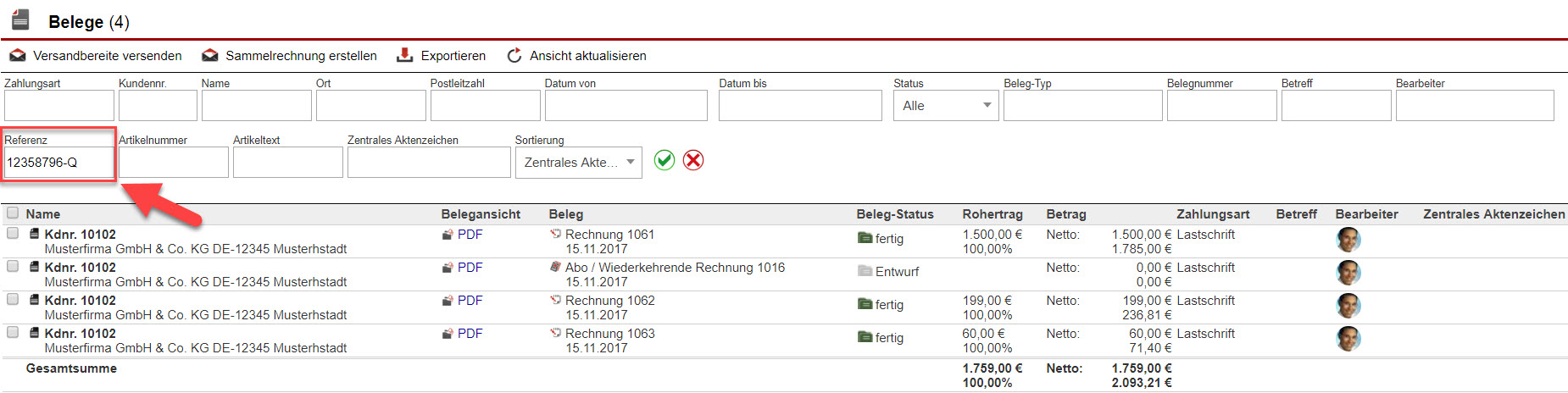
Frau Meier staunt nicht schlecht über diese genial einfache und effiziente Herangehensweise. Ganz schnell lassen sich wirklich alle mit der Seriennummer versehenen Rechnungen finden, ohne dass auch nur eine übersehen wurde. Aber auch bei anderen Gelegenheiten kann die Verwendung von Referenzen weiterhelfen, wie z.B.:
- Im Webagenturbereich: Prüfung, ob eine vom Website-Host erhaltene Rechnung für eine Domain dem Kunden der Agentur schon weiterberechnet wurde.
- In Verlagen: Genaue Zuordnung einer gebuchten Anzeige sowohl zur Auflage, als auch zum Kunden.
- Bei Leasinggesellschaften: Leichterer Überblick mit Hilfe der Referenzangaben bei abweichenden Leistungs- und Rechnungsempfängern.
- Bei der Kommunikation zwischen zwei Software-Systemen: Die Referenz dient als Anhaltspunkt bei (wiederkehrenden) Rechnungen, die über eine API-Schnittstelle erstellt wurden.
Tipp: Im Zuge der Einrichtung des Suchfelds "Referenzen" in der Maske "Alle Belege" gesellten sich auch zwei weitere verwandte Suchfelder dort hinzu: die Suche nach Artikelnummern und dem Artikeltext.
Zwei Wege, ein Ziel – die beiden möglichen Arten von Referenzangaben und deren Einsatz
Die Referenz beim Artikel

Die im Beispiel beschriebene Seriennummer kann als Referenzangabe bei jedem Artikel hinzugefügt werden. Sie ist darauf in Fakturex als Suchkriterium verwendbar und auch im Beleg selbst in der Positionsauflistung ersichtlich.
Nachdem Sie die Verwendung von Referenznummern aktiviert und bei einem Artikel zum Gebrauch vorgesehen haben (dazu unten mehr), steht Ihnen beim Anlegen des Artikels als Position innerhalb eines Belegs die Eingabezeile "Referenz" zur Verfügung. Sie befindet sich in der Maske zur Einstellung der Positionsdetails, die Sie durch einen Klick auf die angelegte Position öffnen. Tragen Sie hier die gewünschte Referenzangabe ein, welche dann an der Stelle des Platzhalters in der Artikelbeschreibung auftaucht.
Hinweis: Die Verwendung von Referenzen kann bei der Einrichtung im Artikel als verpflichtend oder optional angegeben werden. Ist sie optional und Sie tragen keine Referenz ein, so wird nicht der leere Platzhalter im Beleg aufgeführt, sondern der Leerraum taucht dort gar nicht erst auf.
Die Referenz im Beleg
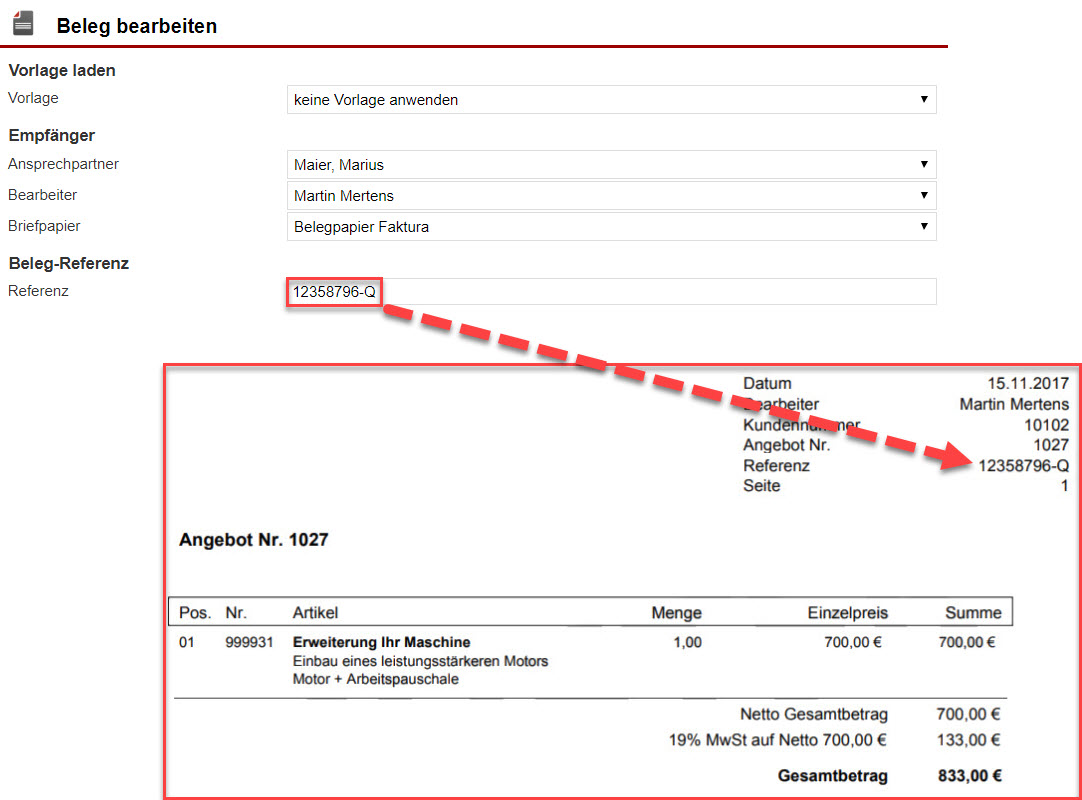
Sie können Referenzen auch auf einem Beleg selbst im Infoblock einfließen lassen. Nachdem Sie diese Funktion aktiviert haben, steht Ihnen in der Maske "Beleg bearbeiten" ebenfalls ein entsprechendes Eingabefeld zur Verfügung.
Auf Knopfdruck weniger suchen müssen – die Aktivierung von Referenznummern
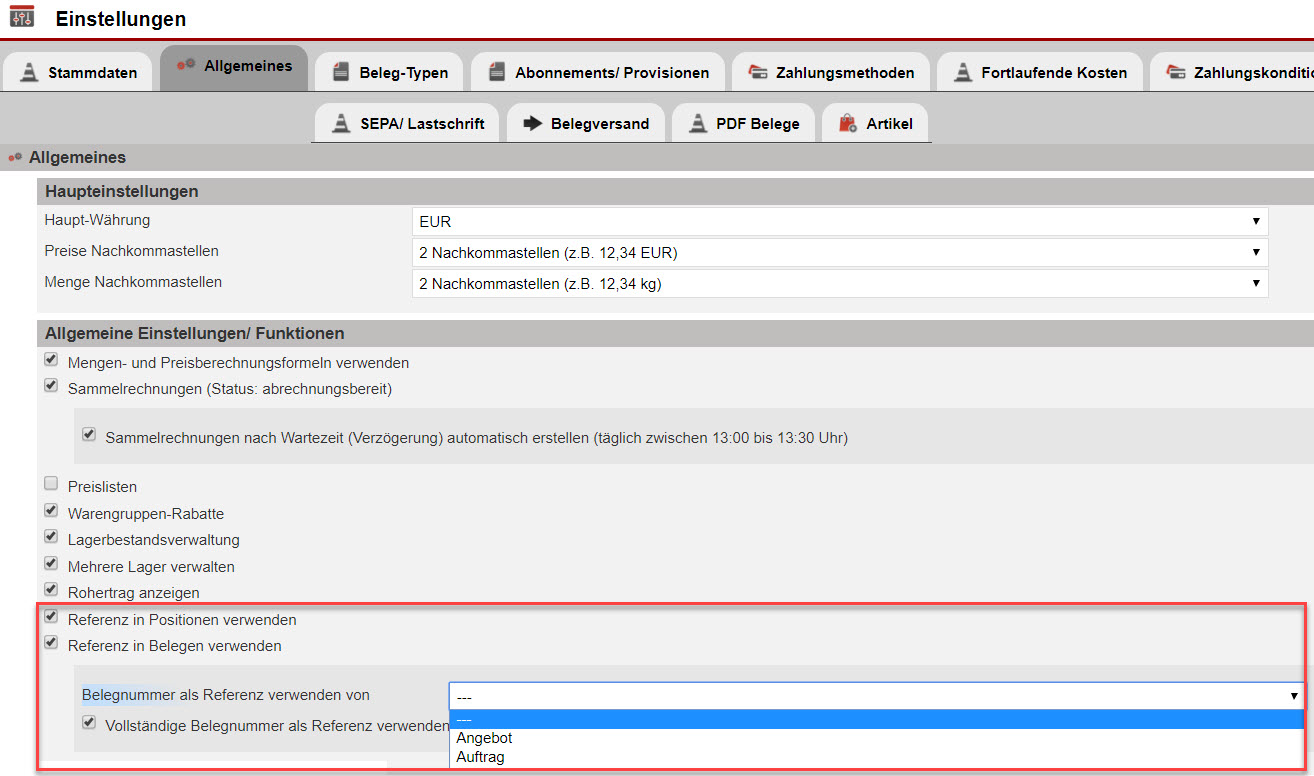
Sie aktivieren die Verwendung von Referenzangaben in Positionen oder in Belegen unter "Einstellungen", "Faktura", "Einstellungen" unter dem Reiter "Allgemeines".
Für die Referenzangaben in Belegen können Sie hier sogar festlegen, ob vollständige Belegnummern aus vorhergehenden Angeboten oder Aufträgen automatisch als Referenz verwendet werden sollen.
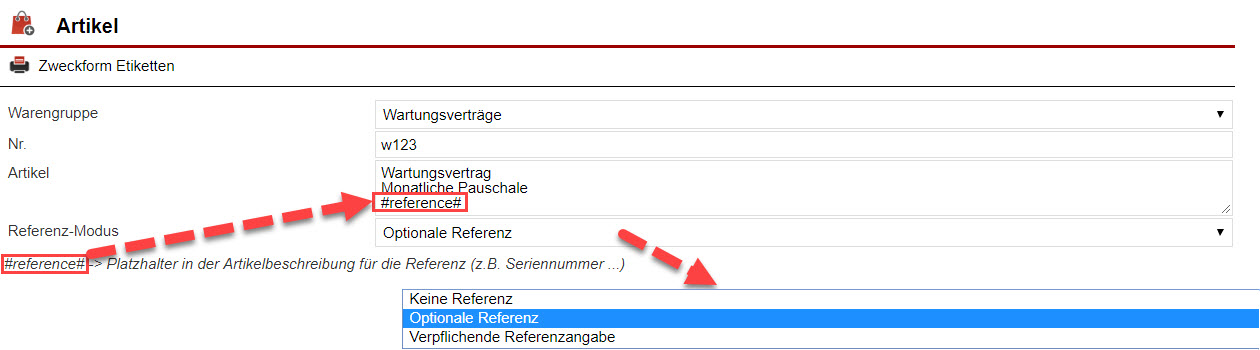
Anschließend ist es an Ihnen festzulegen, bei welchen Artikeln Sie eine Referenzangebe ermöglichen wollen. Wählen Sie dafür den passenden unter "Faktura" "Artikel" aus und stellen Sie mit Hilfe des Drop-Down-Menüs "Referenz-Modus" ein, ob eine solche Angabe nicht, optional, oder verpflichtend notwendig sein soll. Setzen Sie zum Schluss noch den Platzhalter #reference# an der Stelle in der Box mit der Artikelbezeichnung und seiner Beschreibung ein, an welcher die Referenz später auftauchen soll.
Lesestoff zu weiteren durchdachten Helfern bei der Belegerstellung erhalten Sie hier:
"Abweichende Leistungs- und Rechnungsempfänger"
"Einsatz von Berechnungsformeln in Belegen"
"Zwischenüberschriften in Belegen verwenden"
"Konfigurierbare Belegnummern"
"Einrichtung individueller Zusatzfelder in Belegen"
